Deseja aumentar sua lista de e-mails?
Claro que sim! Na WPBeginner, tentamos inúmeras ferramentas e estratégias para aumentar nossa lista de e-mails – na verdade, recentemente aumentamos nossa lista em 600%.
Os ímãs de leads são ótimos, mas a ideia de criar uma biblioteca inteira de conteúdo envolvente pode ser assustadora. Se você não sabe por onde começar, recomendo sempre investir algum tempo para encontrar o criador de iscas digitais certo.
Se isso for feito corretamente, muitas vezes todo o resto se encaixa.
Dito isso, nesta análise do Beacon, vou testar essa popular plataforma de imãs de leads e opt-in. Analisarei seus recursos, preços e suporte para ver se ela pode ajudá-lo a criar ímãs de leads e opt-ins que não terão problemas em transformar visitantes em assinantes.
Então, o Beacon é o criador de opt-in e ímã de leads ideal para você? Vamos criar uma conta no Beacon e descobrir!
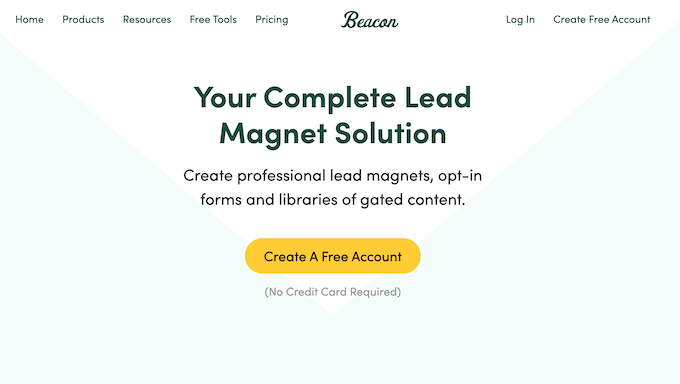
Revisão do Beacon: Por que usá-lo no WordPress?
Em primeiro lugar, o Beacon é uma ferramenta de ímã de leads que pode ajudá-lo a criar ebooks, listas de verificação, pastas de trabalho, lookbooks em vídeo e outros recursos de alta conversão.
Ele vem com modelos projetados profissionalmente e um editor fácil de usar, para que você possa criar ímãs de leads sem precisar contratar um desenvolvedor ou designer.

Além dos ímãs de leads, o Beacon pode criar uma ampla gama de opt-ins diferentes, incluindo pop-ups, formulários em linha e links bloqueados. Isso significa que você pode coletar leads, aumentar sua lista de e-mails e criar belas iscas digitais usando a mesma ferramenta, o que é bastante conveniente.
O Beacon também oferece um local central onde você pode monitorar o sucesso de suas campanhas e acompanhar todos os seus leads.
Você está apenas começando ou tem um orçamento limitado? Ou talvez você goste de experimentar antes de comprar. Nesse caso, você pode se registrar no Beacon gratuitamente e criar um novo ímã de leads por mês, com opt-ins ilimitados. Esse é um ótimo ponto de partida, mas se você planeja criar vários ímãs de leads por mês, precisará fazer upgrade para um plano premium em algum momento, portanto, lembre-se disso.
Obviamente, os planos premium também desbloqueiam recursos adicionais, como a capacidade de enviar ímãs de leads a partir do seu próprio endereço de e-mail ou publicá-los como PDFs inteligentes que os visitantes podem acessar no navegador da Web.
Análise do Beacon: É a ferramenta de ímã de leads certa para você?
Uma lista de e-mails ativa e engajada é o objetivo final, independentemente de você ter um site, blog ou loja on-line.
Ele pode ajudá-lo a criar relacionamentos de longo prazo com seu público, converter assinantes em clientes e defensores da marca, aumentar as conversões e fazer com que as pessoas voltem ao seu site WordPress. Entretanto, em minha experiência, o maior desafio é dar aos visitantes um motivo para se inscreverem – e é aí que entra o Beacon.
O Beacon pode ajudá-lo a criar ímãs de leads multimídia envolventes e opt-ins fáceis de usar? Continue lendo esta análise do Beacon para descobrir!
1. Modelos prontos de ímã de leads
A ideia de tentar criar ímãs de leads com aparência profissional o deixa apavorado? Se você não se sente à altura do desafio, a Beacon oferece uma ampla variedade de modelos de ímãs de leads para que você não precise fazer o trabalho pesado sozinho (ou contratar um desenvolvedor!)
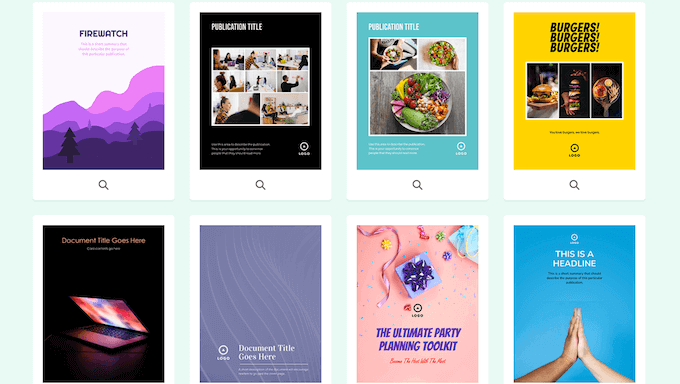
Todos esses modelos são totalmente personalizáveis, portanto, não tive problemas em ajustá-los para que se adequassem perfeitamente ao meu tema e esquema de cores do WordPress. Isso incluiu adicionar meu próprio esquema de cores, logotipo da Web, imagens e mensagens.
Cada modelo vem com várias páginas prontas, mas você também pode adicionar mais páginas e o Beacon aplicará o mesmo estilo automaticamente. Isso facilitou a criação de ímãs de leads com design perfeito e com o tamanho exato que eu precisava.
2. Editor de arrastar e soltar
Depois de escolher um modelo, você pode personalizá-lo usando o editor intuitivo do Beacon.
A maioria dos modelos vem com cartões de conteúdo de espaço reservado e conteúdo fictício. Para editar qualquer um desses cartões de conteúdo padrão, basta clicar nele. O Beacon mostrará todas as configurações que podem ser usadas para editar essa seção.
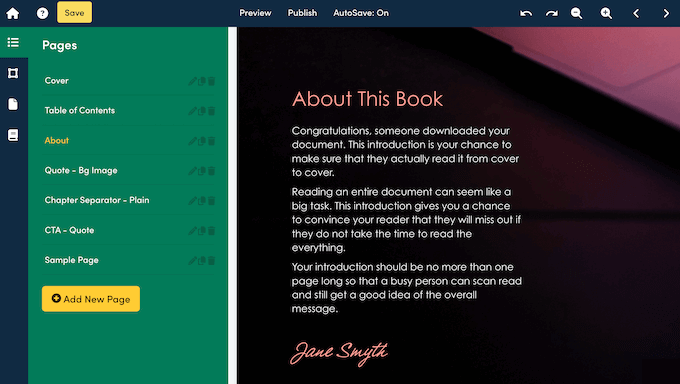
Você também pode adicionar mais cartões de conteúdo a um modelo.
Esses cartões são semelhantes aos blocos que você encontra no editor de conteúdo do WordPress. Por exemplo, você pode arrastar um cartão de título, botão ou compartilhamento social para o seu modelo Beacon.
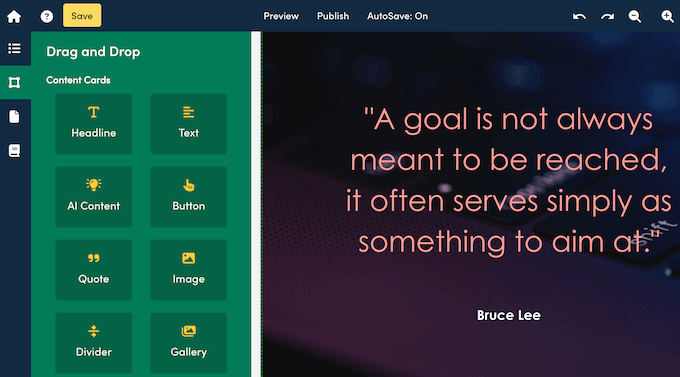
Alguns cartões também podem ajudá-lo a criar um bom layout, como os cartões Divider e Spacer.
Independentemente do cartão adicionado, você pode selecioná-lo na visualização ao vivo e fazer alterações no menu à esquerda.
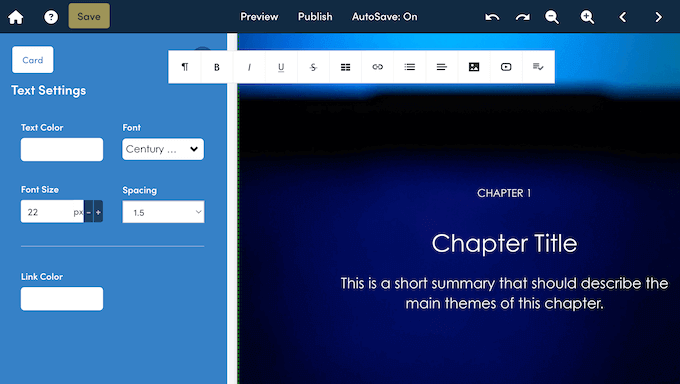
Deseja criar um ímã de leads de várias páginas?
Para ver todas as páginas que compõem seu modelo, basta selecionar a guia “Pages” (Páginas).
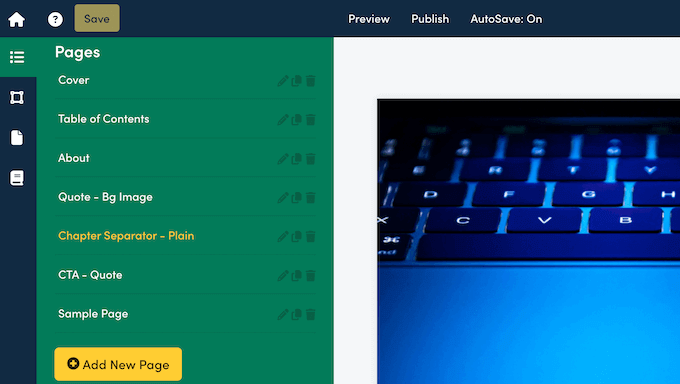
Em seguida, você pode adicionar mais páginas com apenas alguns cliques.
Gostei particularmente do fato de o Beacon ter uma variedade de modelos de página, para que eu pudesse começar a criar cada nova página.
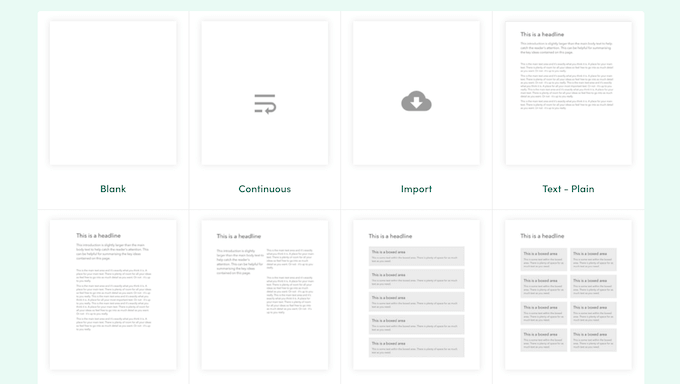
Às vezes, pode ser necessário alterar todo o design de um ímã de leads.
Com o Beacon, isso não precisa ser complicado. Simplesmente selecionei “Document Settings” (Configurações do documento) e imediatamente vi opções para editar o esquema de cores, selecionar uma fonte personalizada e remover o cabeçalho e o rodapé. Independentemente das opções que eu selecionasse, o Beacon aplicava essas alterações em todo o ímã de leads, o que me poupava muito tempo.
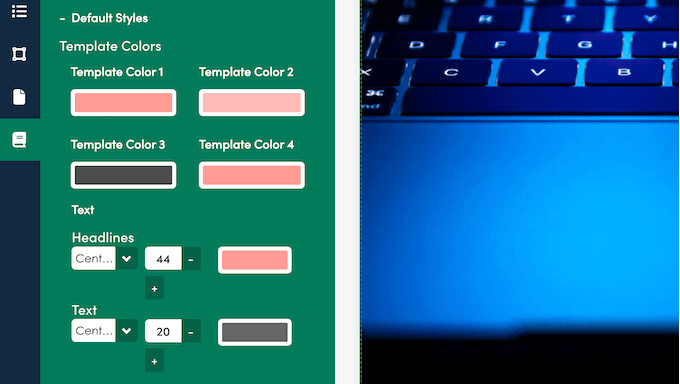
Usando os cartões prontos e explorando as várias guias, consegui criar todos os tipos de ímãs de leads sem precisar escrever uma única linha de código personalizado ou trabalhar com um designer.
3. Transforme blogs existentes em ímãs de leads
Deseja criar uma biblioteca de iscas digitais rapidamente? Se você já tem um blog, o Beacon pode importar todo esse conteúdo para o seu painel e transformá-lo em belas iscas digitais com apenas alguns cliques.
Em minha opinião, isso é um divisor de águas quando se trata de criar ímãs de leads!
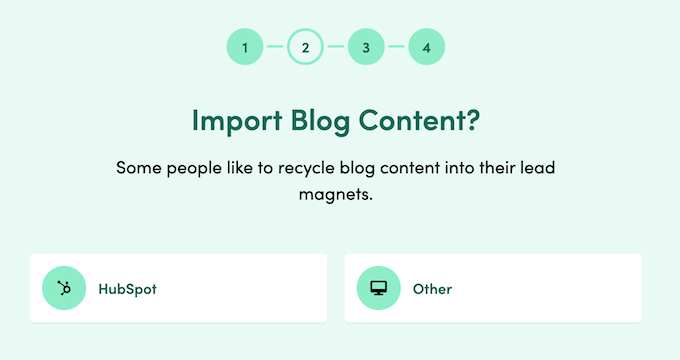
Você pode até importar várias publicações de blog em um único ímã de leads, o que é perfeito para criar conteúdo longo, como e-books.
Basta digitar o URL de cada publicação de blog que você deseja usar, selecionar um modelo e o Beacon cuidará do resto. Não poderia ser mais fácil!
Como alternativa, você pode importar publicações de blog para um ímã de leads existente, como uma nova página. Posso imaginar o uso desse recurso quando você precisar adicionar algum conteúdo extra ou valor a um ímã de leads.
4. Plug-in dedicado do WordPress para beacon
Você tem um blog no WordPress? Então o Beacon tem um plug-in dedicado ao WordPress que facilita a importação de seus blogs para o Beacon.
Depois de instalar e ativar o plug-in em meu site, ele me mostrou uma lista de todas as postagens que eu já havia publicado. Você também pode pesquisar posts ou filtrar seu conteúdo com base no tipo de post, além de categorias e tags.
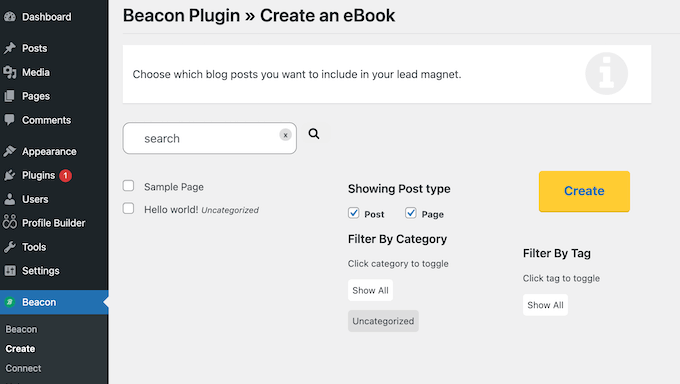
Feito isso, bastava selecionar o conteúdo que eu queria importar para o Beacon e clicar em “Criar”. Isso abriu o Beacon em uma nova guia, para que eu pudesse criar um ímã de leads usando o conteúdo selecionado. Todo o processo não poderia ser mais fácil!
5. Integra-se com o HubSpot
Seu blog é alimentado pela HubSpot?
Nesse caso, o Beacon tem uma integração com a HubSpot que facilita a importação do conteúdo do seu blog para o Beacon. Da mesma forma que o plug-in do WordPress, só precisei conectar o Beacon à minha conta da HubSpot, e o Beacon exibiu todos os posts diferentes que eu poderia importar.
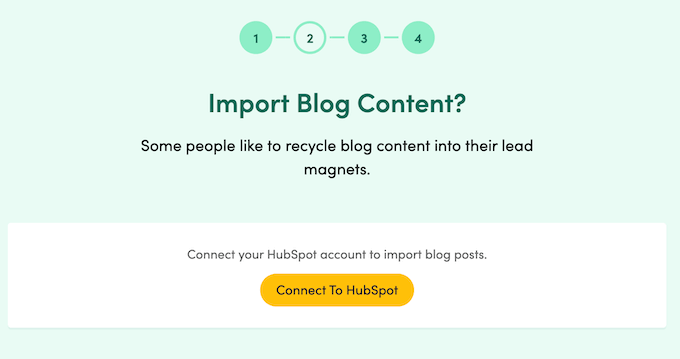
Se você é um usuário da HubSpot, esse é outro recurso obrigatório!
6. Criar livros eletrônicos para download
Os eBooks são uma ótima maneira de compartilhar informações detalhadas sobre um tópico específico em um formato bem organizado. Por exemplo, se você administra um site financeiro, poderá criar um ebook que compartilhe dicas para economizar dinheiro.
Dito isso, o Beacon facilita a criação de e-books repletos de informações e ainda tem vários modelos de e-books prontos.
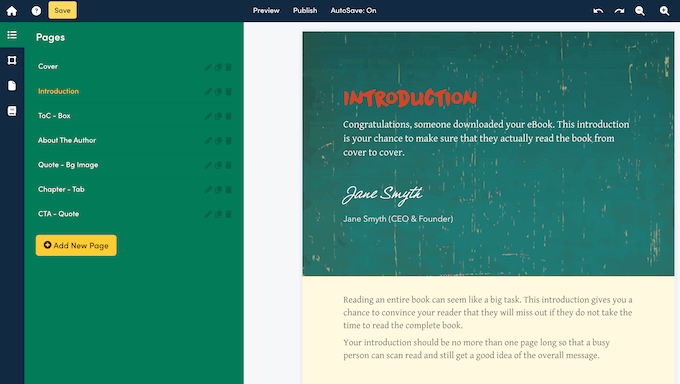
Você também pode adicionar um número ilimitado de páginas aos seus ímãs de leads do Beacon e criar e-books que abrangem muitas seções e capítulos diferentes.
7. Criar guias de recursos
Um guia de recursos é uma coleção de itens recomendados, como livros, downloads digitais, aplicativos ou até mesmo produtos físicos.
Muitas empresas usam guias de recursos para compartilhar informações de forma direta e fácil de entender. Por exemplo, se você vende cursos on-line, pode criar um guia de recursos com 10 livros, artigos ou podcasts obrigatórios que os alunos em potencial podem querer conferir.
Com o Beacon, não tive problemas para criar guias de recursos – ele até vem com modelos dedicados de “Recursos”!
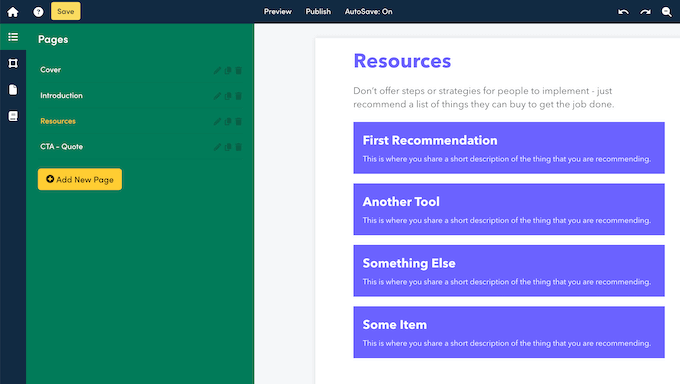
8. Ofereça listas de verificação para download
As listas de verificação são uma ótima maneira de compartilhar uma série de tarefas acionáveis. Por exemplo, se você for um especialista em WordPress, poderá criar uma lista de verificação de auditoria de SEO ou uma lista de verificação de lançamento de comércio eletrônico para seus usuários do WooCommerce.
Com o Beacon, é fácil criar listas de verificação e usá-las como ímãs de leads.
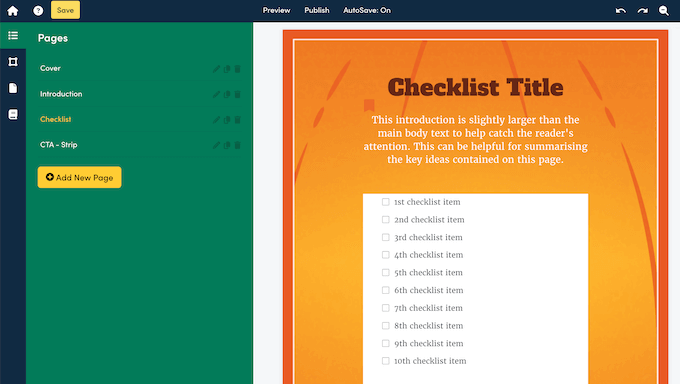
9. Criar pastas de trabalho práticas
Você deseja criar um ímã de leads que ajude o leitor a realizar uma atividade específica?
A Beacon tem uma variedade de modelos de pasta de trabalho que contêm uma série de tarefas ou perguntas e um espaço onde o leitor pode adicionar suas respostas. Isso faz com que as pastas de trabalho sejam mais interativas do que um ímã de leads típico, portanto, são uma maneira poderosa de interagir com leads em potencial. Por exemplo, se você for um coach de vida, poderá criar uma pasta de trabalho para planejamento de refeições, rotinas de exercícios ou gerenciamento de seus níveis de estresse.
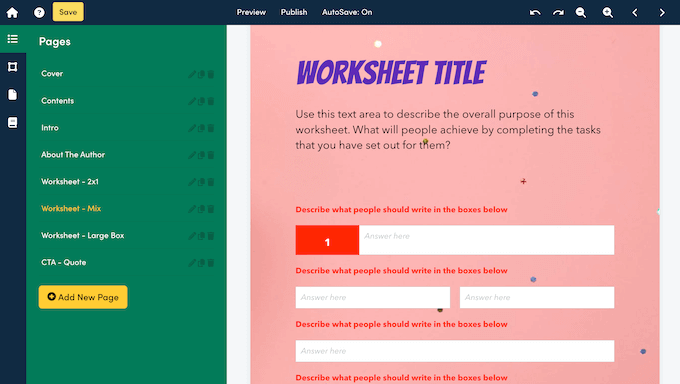
10. Criar uma biblioteca de modelos de e-mail
Deseja ensinar seu público a se comunicar com mais eficiência? Por exemplo, se você tiver um blog de marketing, poderá criar modelos de e-mail de exemplo que seus leitores possam usar em suas próprias campanhas.
Com o Beacon, não tive problemas para adicionar vários modelos de e-mail a um ímã de leads.
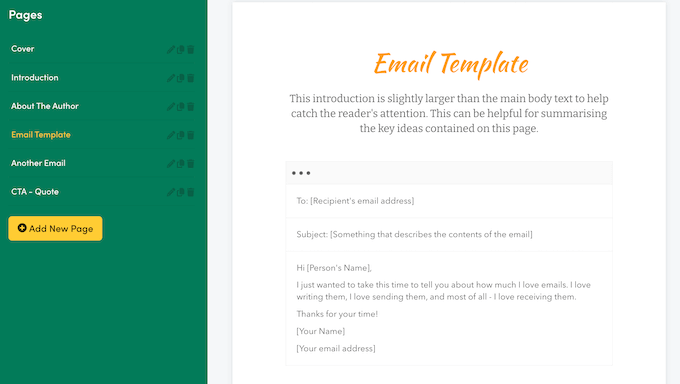
11. Criar um lookbook em vídeo
Deseja compartilhar vídeos com seus visitantes? A Beacon tem uma seleção de modelos de lookbook de vídeo para que você possa compartilhar seus vídeos em um layout agradável.
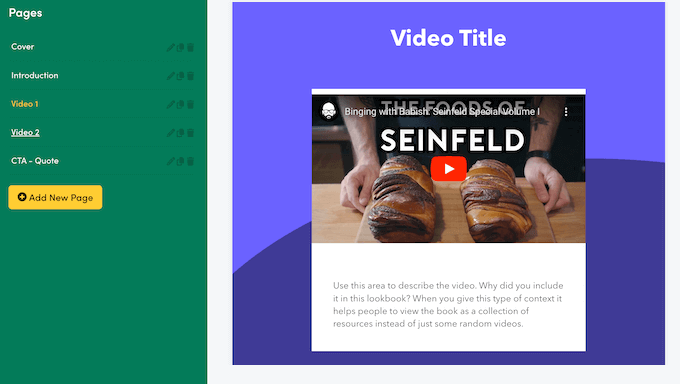
O Beacon também tem áreas em que você pode adicionar seu próprio conteúdo de capa, introdução e feedback do cliente, para que possa apresentar esses vídeos de forma estruturada. Depois de experimentar os vários modelos e recursos, consegui criar vários ímãs de leads em vídeo com aparência profissional, que eu teria gostado de usar em minhas campanhas reais.
12. Faça upload de seus próprios arquivos
O Beacon facilita a criação de belos ímãs de leads. No entanto, às vezes você pode querer usar um recurso que já existe ou um ímã que você criou usando um software de design diferente, como o Canva.
Nesse caso, você pode carregar seus próprios arquivos no Beacon e, em seguida, criar um opt-in para esse recurso.
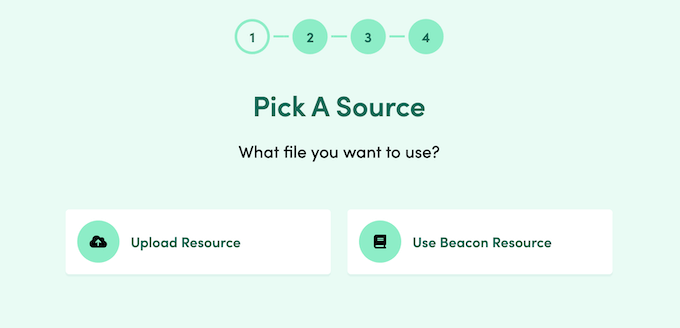
13. Organizar o conteúdo em contêineres e colunas
Quando se trata de criar ímãs de leads, o design é tudo. Dito isso, o Beacon facilitou a criação de layouts bem organizados, graças a vários contêineres que eu simplesmente arrastei e soltei na tela.
Com isso feito, eu estava pronto para começar a colocar cartões dentro desses contêineres. Isso tornou muito fácil organizar meu conteúdo em um layout agradável, inclusive organizando-o em várias colunas.
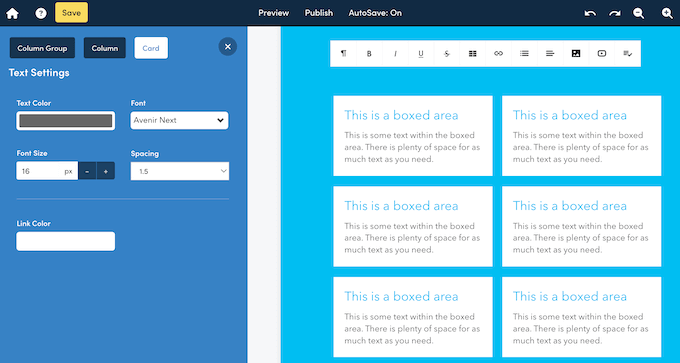
Melhor ainda, descobri que o Beacon aplica automaticamente o mesmo estilo a todos os elementos dentro de um contêiner, de modo que não precisei gastar tempo estilizando os elementos individuais.
14. Gerar texto usando IA
A inteligência artificial (IA) está mudando a maneira como escrevemos conteúdo, e os ímãs de leads não são exceção. O cartão de conteúdo de IA do Beacon pode gerar texto automaticamente com base em qualquer solicitação.
Basta digitar uma pergunta, algumas instruções ou qualquer outro prompt, e o Beacon usará poderosas ferramentas de IA para gerar um texto para você. Para mim, esse é um recurso de destaque do Beacon e algo que não se vê em muitos criadores de ímãs de leads.
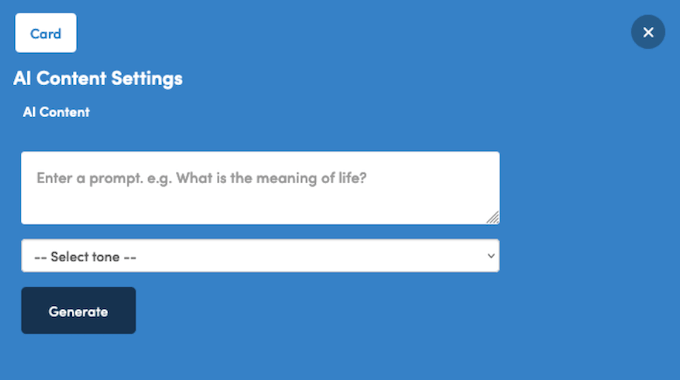
Se você não estiver satisfeito com o texto gerado, poderá selecionar um tom diferente e o Beacon reescreverá o texto gerado automaticamente. Imagino que isso economize muito tempo e esforço na elaboração de seus ímãs de leads.
15. Botões de compartilhamento social
Deseja incentivar os assinantes a compartilhar seu conteúdo nas mídias sociais? O Beacon tem um cartão de Compartilhamento social pronto que você pode usar.
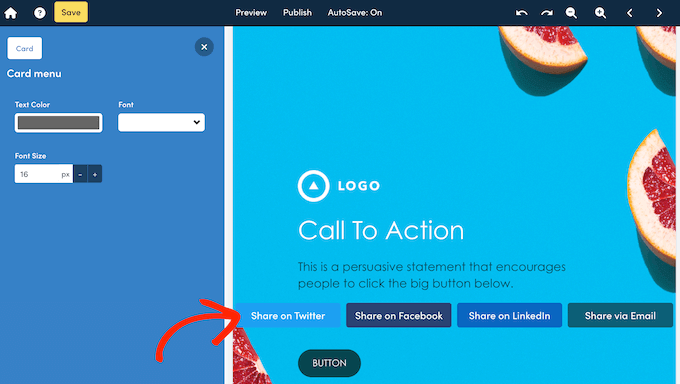
Isso facilita o compartilhamento do seu recurso no LinkedIn, no Facebook e no X/Twitter. Dessa forma, você pode gerar um burburinho em todas as principais plataformas de mídia social, conectar-se com um novo público e, possivelmente, obter alguns leads extras.
16. Adicionar um índice
Você deseja criar iscas digitais mais longas e detalhadas? Isso é ótimo, mas, às vezes, esses documentos mais longos podem ser mais difíceis de navegar.
Para ajudar os leitores a se orientarem, talvez você queira criar um índice. Experimentei esse recurso e ele não poderia ser mais fácil. Basta adicionar o cartão de índice do Beacon ao seu ímã de leads e o Beacon gerará um índice automaticamente.

Por padrão, o Beacon incluirá todas as páginas do documento. No entanto, você pode remover páginas desmarcando-as no menu à esquerda.
17. Cartões de conteúdo duplicado com facilidade
Às vezes, você pode querer reutilizar exatamente o mesmo cartão de conteúdo em vários locais. Para economizar tempo, você pode simplesmente selecionar o cartão em questão e clicar no botão “Duplicar”.
Isso cria uma cópia exata e a coloca diretamente abaixo do cartão original. Em seguida, você pode fazer alterações no estilo e no conteúdo.
18. Adicionar páginas ilimitadas
Deseja criar um ímã de leads mais longo? Com o Beacon, você pode adicionar páginas extras com apenas alguns cliques.
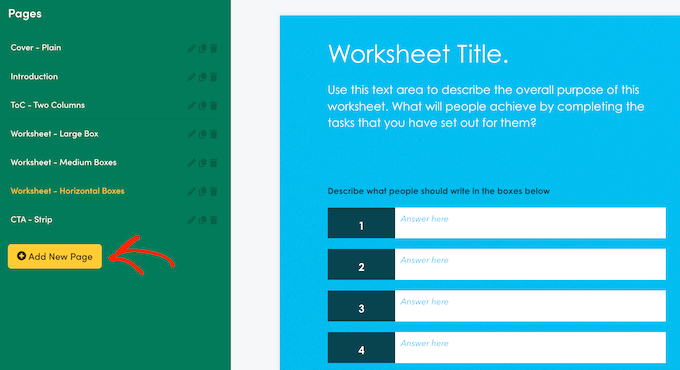
Além disso, cada página tem suas próprias configurações, portanto, não tive problemas para alterar as margens, as cores, a imagem de fundo e outros elementos na tela. Como alternativa, você pode duplicar qualquer página existente, o que realmente me ajudou a criar designs mais consistentes.
Independentemente de como você cria páginas adicionais, é possível reorganizar essas páginas usando o simples recurso de arrastar e soltar. Isso é perfeito se você estiver criando e-books, guias de recursos ou documentos semelhantes que tenham várias seções, módulos ou capítulos.
19. Criar páginas contínuas
Por padrão, as páginas do Beacon têm uma altura fixa. Ao chegar ao final de uma página, você não poderá adicionar mais conteúdo e precisará criar uma nova página – faz sentido, certo?
No entanto, isso pode se tornar irritante se você estiver colando muito conteúdo em um ímã de leads. Nesse caso, recomendo usar o modelo de página contínua do Beacon.
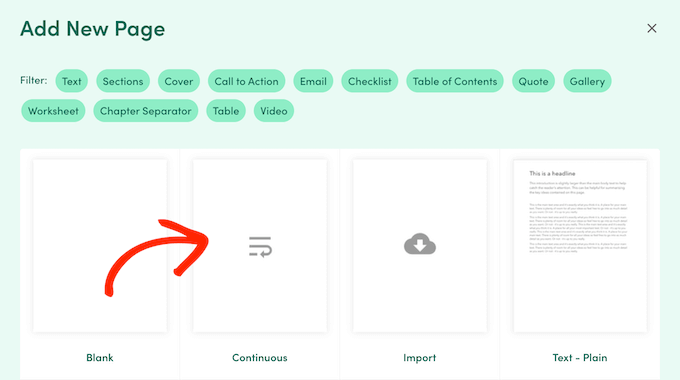
Ao selecionar esse modelo, o Beacon criará uma nova página automaticamente quando você chegar ao final da página atual. Fiz experimentos com esse modelo e descobri que ele salvou minha vida ao criar documentos longos e com várias páginas, como e-books para download e guias de recursos.
20. Configurações de documentos que economizam tempo
Para ajudá-lo a criar um design mais consistente, o Beacon oferece uma área central onde você pode alterar as configurações padrão de um documento.
Em seguida, o Beacon aplicará essas configurações a todos os cartões ou páginas que você adicionar ao ímã de leads. Por exemplo, você pode alterar o tamanho do texto e do título e a cor do link.
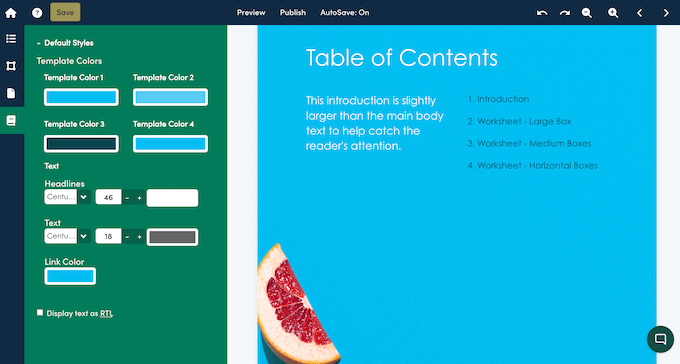
Você também pode alterar as cores do modelo.
Quando você estiver editando um cartão de conteúdo, essas cores aparecerão na parte inferior da paleta para que você possa acessá-las facilmente.
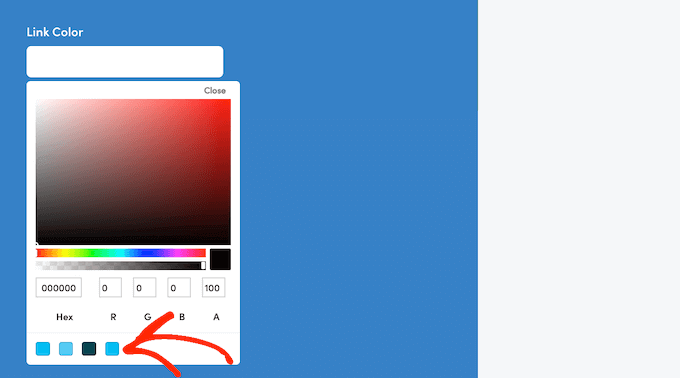
Melhor ainda, se você alterar essas cores de modelo por meio da guia Document Settings (Configurações do documento), o Beacon atualizará todos os locais em que essa cor for usada no documento. Isso me poupou muito tempo ao experimentar diferentes designs.
21. Suporta texto da direita para a esquerda
O Beacon é compatível com idiomas da direita para a esquerda. De fato, basta selecionar a opção RTL nas configurações do Beacon e ele mudará a direção de todo o texto em todo o ímã de leads. Isso é perfeito para traduzir rapidamente um ímã de leads para vários idiomas!
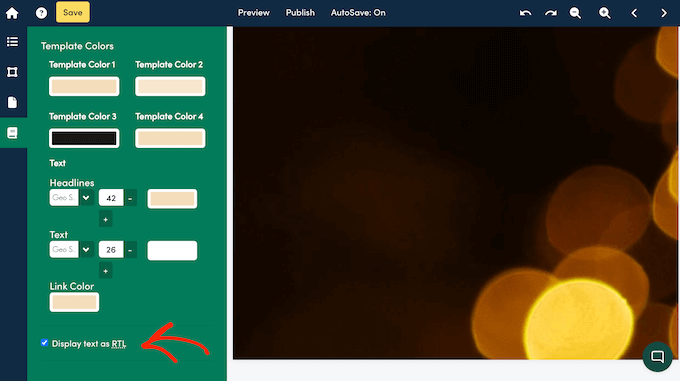
22. Criar modelos reutilizáveis
O Beacon vem com uma biblioteca de modelos criados por profissionais, mas também me diverti muito criando meus próprios modelos! Na verdade, você pode converter qualquer página do Beacon em um modelo reutilizável. Isso é perfeito se você gostar tanto do seu design mais recente que quiser usá-lo várias vezes.
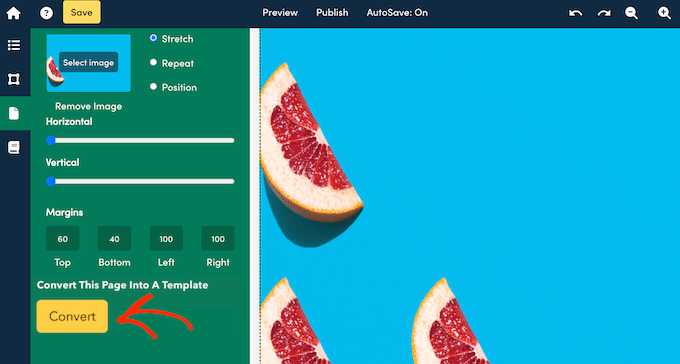
Feito isso, o modelo aparecerá no menu “Add New Page” (Adicionar nova página), juntamente com os modelos de página incorporados do Beacon.
Além disso, você pode converter um documento inteiro em um modelo reutilizável. Esse é o melhor hack de produtividade e é particularmente útil se você quiser criar uma série de iscas digitais relacionadas.
23. Compartilhe Lead Magnets como PDFs inteligentes
Quando estiver satisfeito com seu ímã de leads, a próxima etapa é compartilhá-lo com seu público.
Uma opção é publicá-lo como um PDF inteligente. Os visitantes podem, então, acessar o PDF inteligente diretamente no navegador da Web por meio de um link, em vez de baixá-lo para o computador local. Isso é particularmente útil para usuários móveis, pois os PDFs inteligentes serão redimensionados automaticamente para se adequarem à tela atual.
Descobri que os PDFs inteligentes também tendem a carregar mais rapidamente, o que é perfeito para os visitantes que estão usando a Internet móvel. Se você criou um lead magnet multimídia, os PDFs inteligentes também reproduzirão seus vídeos, clipes de áudio ou GIFs diretamente no documento.
Além disso, os PDFs inteligentes podem ser indexados pelos mecanismos de pesquisa e, portanto, podem impulsionar o SEO do WordPress. Se quiser aumentar o tráfego da Web dessa forma, o Beacon tem uma área inteira na qual você pode adicionar um metatítulo, palavras-chave e uma descrição ao seu ímã de leads.
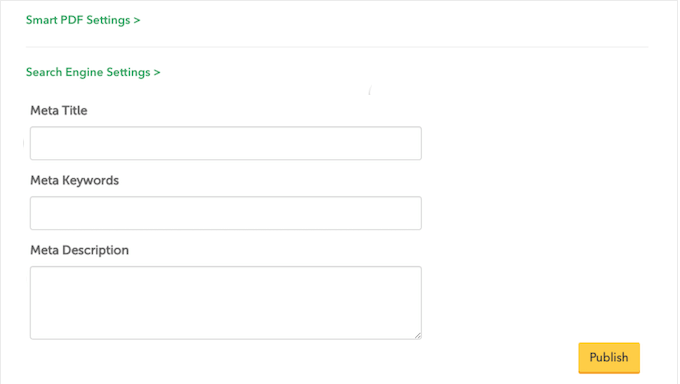
Por fim, compartilhar seus ímãs de leads como um PDF inteligente significa que o Beacon pode rastrear como as pessoas estão interagindo com ele. Isso inclui o tempo gasto na leitura do documento e a origem de todos os links de entrada. Se quiser obter mais informações, você pode até mesmo adicionar scripts de rastreamento ou códigos de serviços de terceiros, como o Facebook Pixel, ou adicionar seu ID do Google Analytics. Na minha opinião, esse é um recurso indispensável para quem deseja gerar leads com sucesso.
Você também pode controlar se as pessoas podem fazer download do seu PDF inteligente, ativar e desativar botões de compartilhamento social, adicionar uma senha opcional, impedir que os mecanismos de pesquisa rastreiem o ímã de leads e fazer outras alterações nas configurações do PDF inteligente.
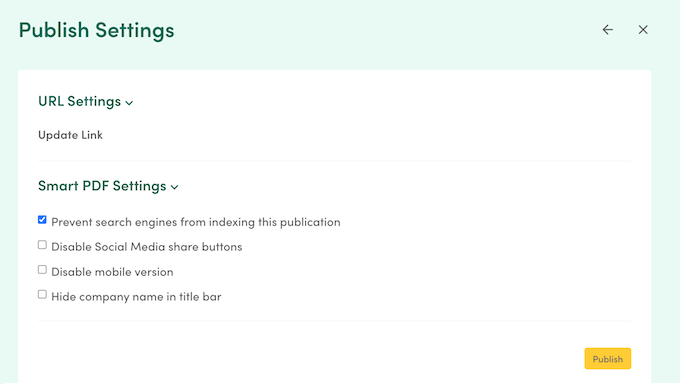
24. Adicionar um domínio personalizado
Quando você exporta suas iscas digitais como um PDF inteligente, o nome de domínio do Beacon é incluído no URL por padrão. Isso não é o ideal, pois descobri que pode confundir alguns visitantes e fazer com que suas iscas digitais pareçam pouco profissionais ou até mesmo com spam.
Em vez disso, prefiro usar um URL de marca, e é aí que entra o recurso de URL personalizado do Beacon. Basta configurar um URL personalizado e o Beacon usará seu próprio nome de domínio em seus links de PDF inteligentes.
25. Entregue iscas digitais de seu próprio endereço
Se você estiver enviando ímãs de leads por e-mail, o Beacon permitirá que você envie esse conteúdo a partir do seu próprio endereço de e-mail, criando uma assinatura de remetente. Isso pode fazer com que seu site pareça mais profissional e, ao mesmo tempo, ajudar a fortalecer a marca de sua empresa ou pessoal. Com tudo isso dito, recomendo fortemente que você configure uma assinatura antes de enviar qualquer isca digital.
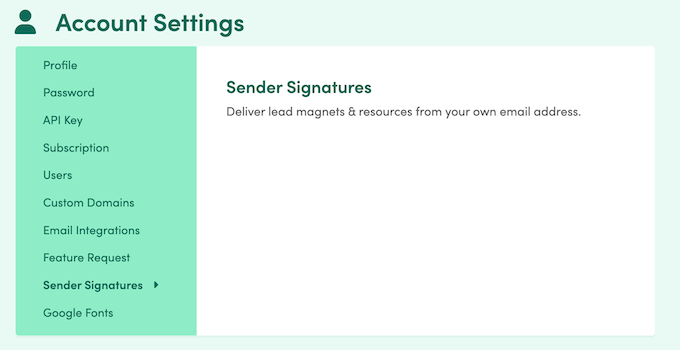
26. Visualizar seus leads e conversões
Depois de publicar alguns opt-ins e iscas digitais, você deverá monitorar seus leads. Se não o fizer, terá dificuldades para descobrir o que está funcionando e o que não está.
O Beacon tem um local central que exibe todas as pessoas que se inscrevem em seus recursos, organizadas por campanha. Ele também mostra as taxas de conversão de cada formulário, para que você possa identificar suas campanhas com melhor desempenho. Depois disso, é só tentar replicar esses sucessos!
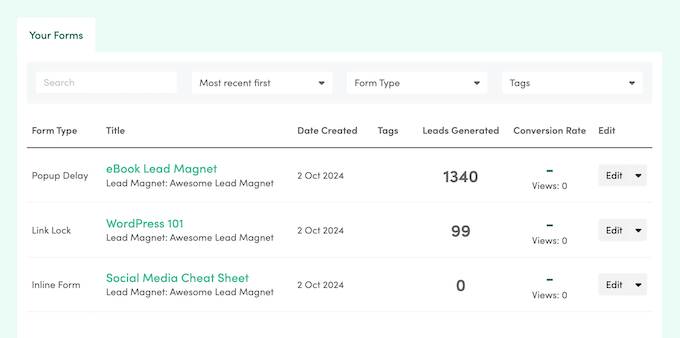
27. Exportar seus leads
Às vezes, você pode querer compartilhar seus leads com pessoas que não têm acesso ao Beacon, como uma equipe de marketing externa que está ajudando com suas campanhas. Talvez seja necessário importar seus contatos para outro programa, como o aplicativo de gerenciamento de relacionamento com o cliente (CRM).
Independentemente de como planeja usá-los, você pode exportar facilmente seus leads como um arquivo .CSV. Em seguida, você pode compartilhá-los com qualquer pessoa ou programa que precise de acesso – não poderia ser mais fácil!
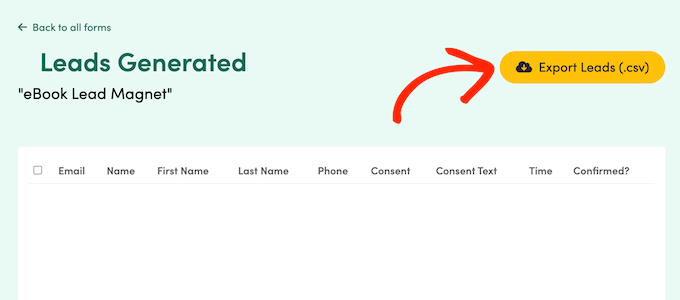
28. Suporte a vários usuários
Você trabalha de forma colaborativa em seus ímãs de leads? Se você comprar um plano Agency, poderá adicionar até 5 pessoas à sua conta Beacon.
Você também pode controlar as ações que cada usuário pode realizar, como criar novos ímãs de leads ou editar um formulário de captura de leads existente.
Além disso, você pode conceder ou negar acesso a ímãs de leads individuais e formulários de opt-in.
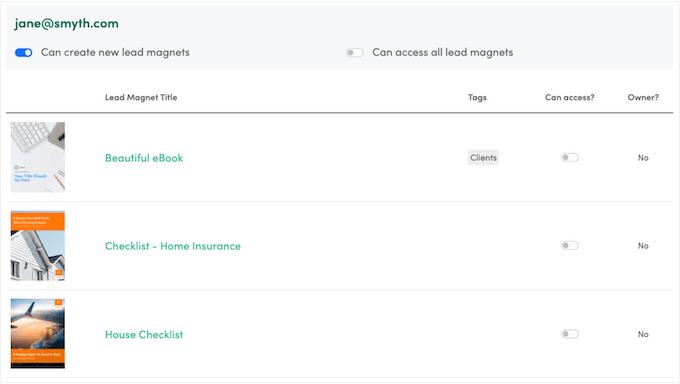
29. Criar formulários de opt-in ilimitados
Depois de criar um recurso, é hora de criar um formulário de ímã de leads. É assim que você coletará leads e criará sua lista de e-mails, portanto, é muito importante.
Felizmente, o Beacon tem uma seção inteira na qual é possível criar formulários de opt-in, de modo que não é necessário usar uma ferramenta separada ou um plug-in do WordPress.
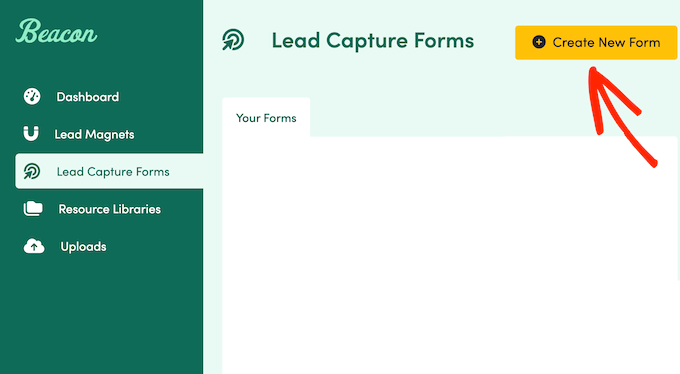
Para começar, basta selecionar um de seus ímãs de leads. Feito isso, você pode escolher o tipo de opt-in que deseja criar.
O Beacon oferece várias opções, incluindo uma barra horizontal fixada na parte superior ou inferior da janela do navegador.
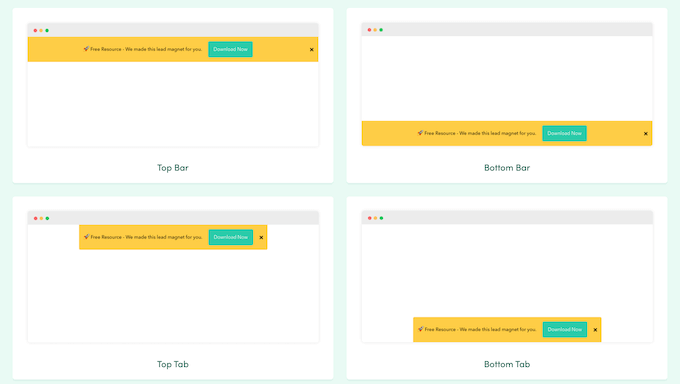
Como alternativa, você pode exibir o opt-in em um pop-up ou incorporá-lo diretamente em seu site.
Esses formulários em linha são ideais se você não quiser desviar a atenção do conteúdo principal da página.
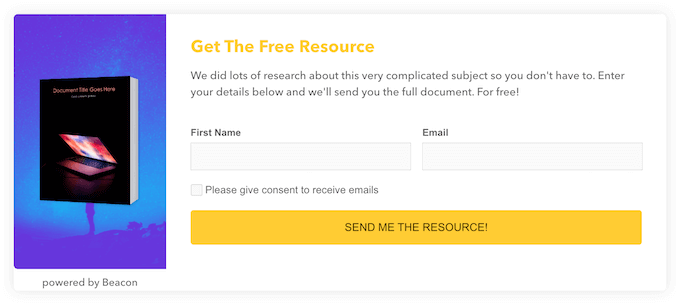
Por fim, você pode compartilhar seu ímã de leads por meio de um link bloqueado.
Isso permite que os visitantes digitem suas informações e acessem o recurso por meio de um link privado.
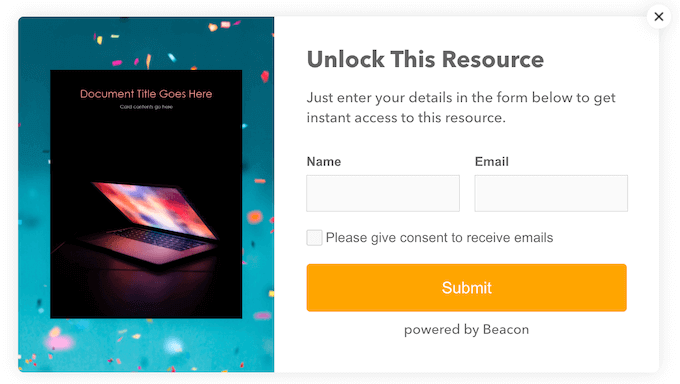
Independentemente do formato que escolhi, fiquei impressionado com a variedade de modelos da Beacon.
Todos esses modelos são totalmente personalizáveis, de modo que você pode fazer qualquer alteração no editor de fácil utilização do Beacon.
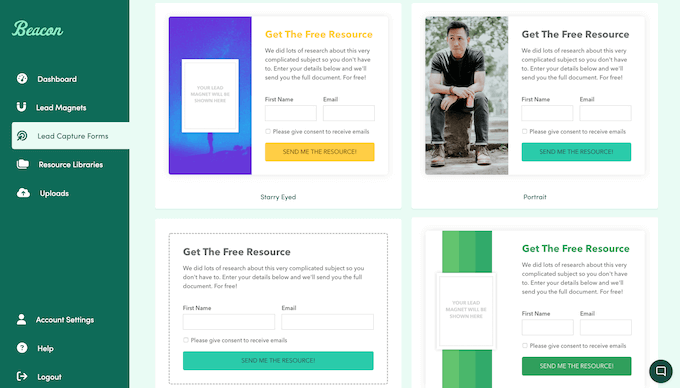
Quando estiver satisfeito com a configuração do opt-in, você poderá publicá-lo.
As próximas etapas variam de acordo com o tipo de opt-in que você está criando. No entanto, como exemplo, a Beacon geralmente gera um código que você pode colar em seu blog ou site do WordPress.
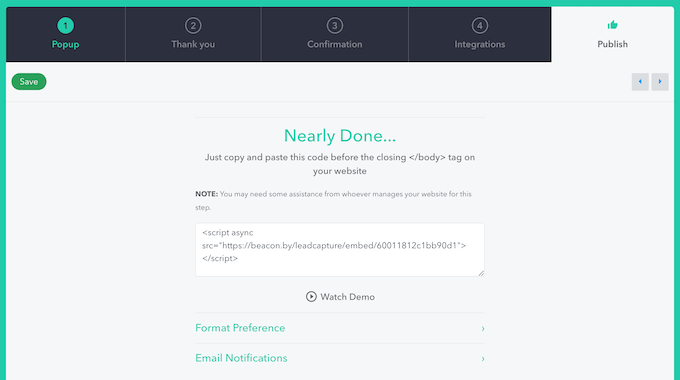
Experimentei vários métodos e estilos de opt-in diferentes e sempre obtive bons resultados.
30. Dupla aceitação
Com o Beacon, você pode verificar seus novos assinantes de e-mail usando um opt-in duplo. Isso pode impedir o spam de inscrição, para que os bots não se tornem membros plenos da sua lista de e-mails e não sejam contabilizados como assinantes. Dependendo do seu provedor, isso pode ajudar a reduzir seus custos de marketing por e-mail.
Alguns provedores de e-mail também exigem o opt-in duplo antes de entregarem seus e-mails, portanto, esse recurso pode melhorar suas taxas de entregabilidade.
Ao criar um formulário de opt-in, você pode ativar e desativar esse recurso usando uma caixa de seleção simples. No entanto, eu sempre recomendo o uso do opt-in duplo, a menos que você tenha um bom motivo para não fazê-lo.

Se você ativar o double opt-in, poderá personalizar a mensagem, alterar a linha de assunto e adicionar seu endereço de e-mail comercial.
O Beacon também mostrará o status de confirmação de cada assinante em seu painel.
Dica profissional: se você enviar e-mails opt-in, certifique-se de que eles cheguem com segurança à caixa de entrada do cliente, e não à pasta de spam. Dito isso, quero enfatizar a importância de usar um provedor de serviços SMTP e um plug-in como o WP Mail SMTP.
31. Crie uma biblioteca de recursos conveniente
À medida que você cria mais e mais iscas digitais, talvez queira uma maneira fácil de compartilhar essa biblioteca de conteúdo com seu público.
Nesse caso, você pode reunir todos esses documentos, vídeos, links, arquivos de áudio e outros conteúdos em uma biblioteca de recursos conveniente e pesquisável. O Beacon pode, então, publicar essa biblioteca de recursos em um subdomínio ou incorporá-la diretamente ao seu site, e os visitantes poderão acessar todos os seus recursos no mesmo local. Esse é um dos meus recursos favoritos do Beacon!
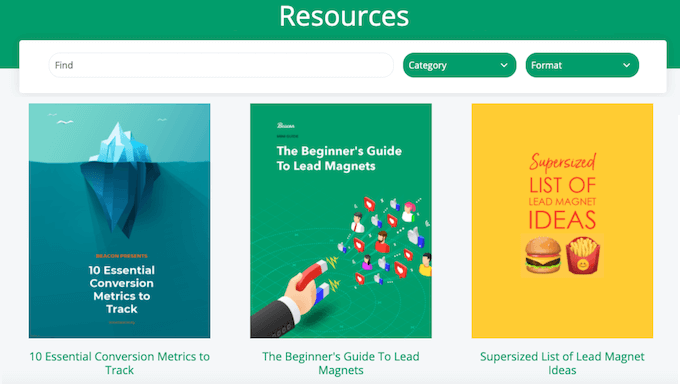
Você pode tornar a biblioteca de recursos pública ou solicitar aos visitantes que preencham um formulário de adesão antes de fazer o download de um recurso. Dessa forma, sua biblioteca pode gerar leads adicionais para seu negócio on-line. Você também pode proteger sua biblioteca de recursos com uma senha opcional.
Quando se trata de criar sua biblioteca, o Beacon tem uma variedade de modelos para que você possa dar a ela uma aparência profissional.
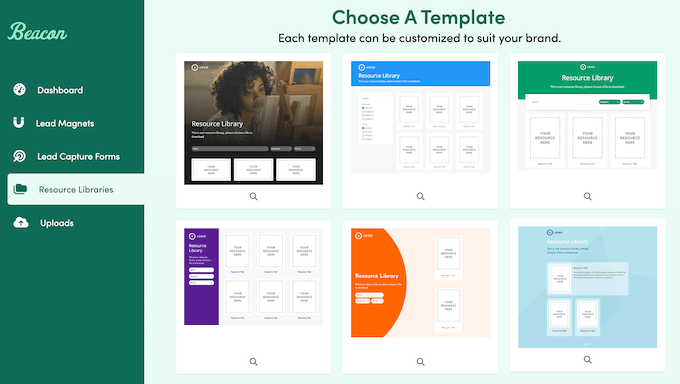
Depois de escolher um modelo, você pode adicionar recursos diretamente do Beacon ou importar itens do Google Drive, da conta da HubSpot ou de um URL público.
Você também pode fazer upload de recursos diretamente de seu computador local.
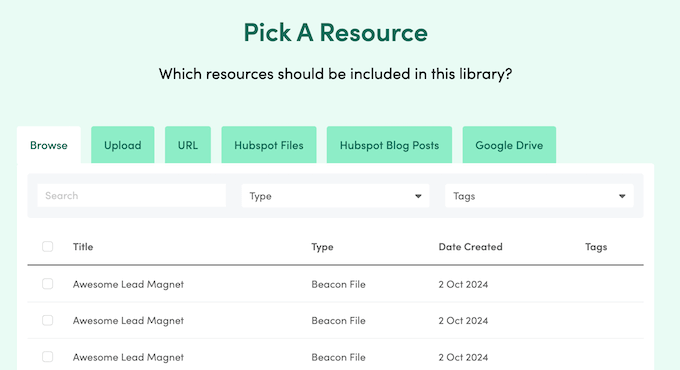
Quando estiver satisfeito com o conteúdo, você poderá personalizar a biblioteca adicionando seu próprio logotipo personalizado, mensagens, cores e muito mais.
Você também pode escolher os elementos a serem ocultados ou exibidos, como o rodapé, as miniaturas e os títulos dos recursos.
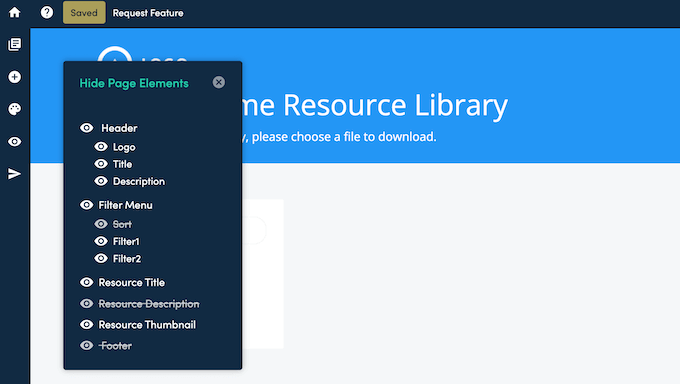
Depois de publicar sua biblioteca de recursos, você pode adicionar, remover e reorganizar seus recursos a qualquer momento. Isso significa que sua biblioteca de recursos pode crescer e se desenvolver com o tempo e permanecer relevante.
32. Assinantes inteligentes
Se você criar uma biblioteca de recursos, não deverá pedir aos visitantes que insiram suas informações de contato antes de fazer o download de cada recurso. Essa é uma maneira infalível de frustrar seus usuários!
Em vez disso, você pode usar o recurso Smart Subscribers do Beacon. Quando ativado, o Beacon solicitará as informações de contato da pessoa apenas uma vez. Depois disso, ela pode simplesmente clicar em um botão para fazer o download de todos os recursos subsequentes, o que é uma experiência de usuário muito melhor.
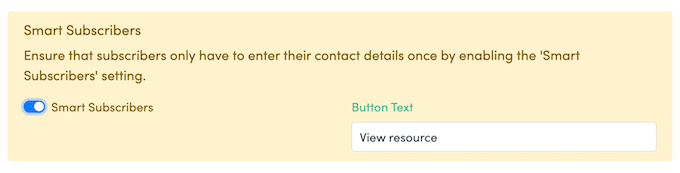
33. Apoio comunitário e profissional
Com seu editor fácil de usar e modelos prontos, o Beacon facilita a criação de belos ímãs de leads. Gostei particularmente do fato de ele me permitir converter publicações de blog em iscas digitais com design profissional com apenas alguns cliques.
Entretanto, as iscas digitais podem ter um grande impacto em suas taxas de conversão. Dito isso, talvez você precise de uma ajuda extra para criar recursos envolventes e de alta conversão.
Para começar, o Beacon tem uma base de conhecimento on-line que você pode acessar 24 horas por dia, 7 dias por semana. Nela, você encontrará guias detalhados sobre todos os recursos do Beacon, além de conselhos sobre como usá-lo com serviços populares de marketing por e-mail, como ActiveCampaign, AWeber e Campaign Monitor. Esse portal on-line foi de grande ajuda enquanto eu escrevia esta análise do Beacon.
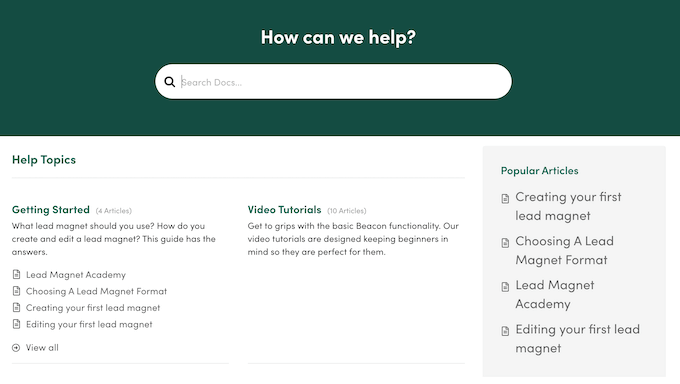
Há também a Beacon Lead Magnet Academy, que é uma coleção de artigos, vídeos e webinars criados para ajudá-lo a dominar o Beacon. Se você preferir uma abordagem mais estruturada para seu treinamento, recomendo a Academy em vez da documentação regular do Beacon.
Melhor ainda, você pode acessar a Academia diretamente no painel do Beacon.
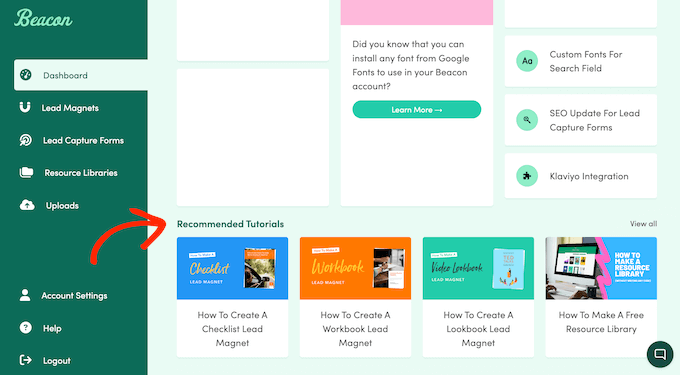
Se preferir ajuda individual, você pode enviar um tíquete diretamente no painel do Beacon, e deverá receber uma resposta em algumas horas.
Análise do Beacon: Preços e planos
Você está apenas começando ou tem um orçamento limitado? Então, você pode se registrar em uma conta gratuita do Beacon e criar um ímã de leads por mês.
Você também pode coletar até 100 leads e armazenar até 500 MB de arquivos em sua conta gratuita. No entanto, à medida que seu negócio on-line cresce, você deve estar preparado para fazer um upgrade, pois os planos premium eliminam esses limites.
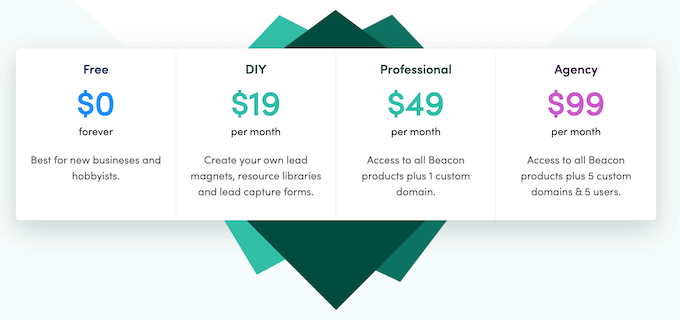
Há três planos diferentes para escolher:
- FAÇA VOCÊ MESMO. Por US$ 19 por mês, você pode criar 3 ímãs de leads todos os meses. Você também pode publicar esses recursos como um PDF inteligente ou um PDF para download e coletar até 500 leads. Além disso, o DIY lhe dá acesso a toda a biblioteca de modelos e também permite que você crie seus próprios modelos. Dito isso, eu recomendaria o plano DIY para sites de pequenas empresas ou para qualquer pessoa que esteja apenas começando a gerar leads.
- Profissional. Com um preço de US$ 49 por mês, esse plano permite que você colete até 5.000 leads e crie quantos ímãs de leads quiser. Esse é um subsídio bastante generoso, o que torna o Professional um ótimo plano para quem deseja criar e distribuir uma biblioteca de conteúdo ou para sites que recebem muito tráfego e desejam capturar esses leads rapidamente.
- Agência. Por US$ 99 por mês, você pode criar ímãs de leads ilimitados e enviá-los de vários endereços de e-mail diferentes. Também é possível adicionar 5 usuários à sua conta Beacon e coletar até 10.000 leads. Dito isso, imagino que esse plano seria uma ótima opção para agências de desenvolvimento WordPress, agências de marketing ou qualquer empresa que gerencie um portfólio de sites de clientes.
Análise do Beacon: É a ferramenta de ímã de leads certa para você?
Para resumir esta análise do Beacon, tenho certeza de que ele é um excelente ímã de leads e uma ferramenta de opt-in. Eu a utilizei para criar e-books, lookbooks em vídeo, guias de recursos e muitos outros ímãs de leads, e sempre fiquei satisfeito com os resultados.
Você pode até mesmo converter suas postagens de blog existentes em belos ímãs de leads com apenas alguns cliques ou usar a inteligência artificial para gerar texto diretamente no editor do Beacon. Na minha opinião, esses recursos realmente dão ao Beacon uma vantagem sobre outros criadores de ímãs de leads.
Com isso feito, você pode criar um opt-in para cada ímã de leads e, assim, não terá problemas para aumentar os leads e aumentar sua lista de e-mails.
Beacon Review: Perguntas frequentes
O Beacon é a melhor ferramenta de ímã de leads?
Depois de testar alguns construtores de ímãs de leads diferentes, tenho certeza de que o Beacon é uma opção sólida se você quiser criar ímãs de leads incríveis sem contratar um designer. Isso porque o Beacon tem uma interface fácil de usar que permite criar ebooks, listas de verificação, modelos de e-mail, whitepapers e muitos outros recursos com facilidade.
Você pode até mesmo criar uma biblioteca de conteúdo fechado em apenas alguns minutos.
O Beacon é gratuito?
A Beacon tem um generoso plano “grátis para sempre” que permite que você crie um novo ímã de leads por mês. Esse é um ótimo ponto de partida para novas empresas, amadores e blogueiros do WordPress. No entanto, você precisará fazer upgrade para um plano premium do Beacon se quiser criar mais de um ímã de leads por mês.
Quais são os prós e os contras do Beacon?
O que mais gosto no Beacon é que ele permite que você crie praticamente qualquer tipo de ímã de leads – de e-books a guias de recursos, listas de verificação, modelos de e-mail, até lookbooks em vídeo e muito mais.
Você também pode converter seus blogs existentes em iscas digitais com apenas alguns cliques, o que é ideal se você já tiver uma biblioteca de conteúdo publicado, mas não tiver iscas digitais!
O Beacon também se integra perfeitamente a todas as principais plataformas de marketing por e-mail, para que você possa adicionar facilmente novos assinantes à sua lista.
No que diz respeito aos contras, o plano gratuito do Beacon é bastante limitado. Em particular, você precisará fazer upgrade para fazer download de qualquer um dos seus ímãs de leads. No entanto, você pode incorporar um formulário de gerenciamento de leads em seu site e coletar e-mails usando o plano gratuito, portanto, isso não deve ser um grande problema se você estiver procurando um criador de ímãs de leads gratuito.
Espero que esta análise do Beacon tenha ajudado você a decidir se esse é o tema multiuso ideal para você. Em seguida, consulte nosso guia sobre como adicionar notificações Web Push ao seu site ou veja nossa seleção especializada das melhores soluções de análise para usuários do WordPress.
Se você gostou deste artigo, inscreva-se em nosso canal do YouTube para receber tutoriais em vídeo sobre o WordPress. Você também pode nos encontrar no Twitter e no Facebook.

Farol User Reviews
Please share your Farol review to help others in the community.